
L'éditeur PHP Xiaoxin vous présentera en détail comment configurer la carte graphique sur des performances élevées dans WIN10. Lors de l'utilisation du système WIN10, le réglage de la carte graphique sur des performances élevées peut améliorer la vitesse de fonctionnement et les performances graphiques de l'ordinateur, et convient aux logiciels et aux jeux qui nécessitent des exigences de traitement graphique plus élevées. Cet article vous expliquera comment configurer la carte graphique sur des performances élevées dans WIN10, vous permettant d'améliorer facilement les performances de votre ordinateur et de profiter d'une expérience de fonctionnement efficace.
1. Appuyez sur [win+i] pour ouvrir les paramètres Windows et cliquez sur [Jeu].
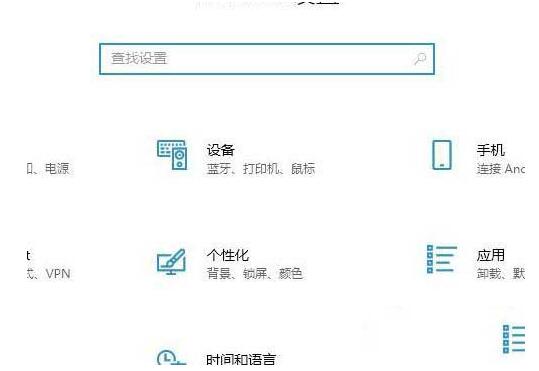
2. Faites glisser vers les paramètres appropriés pour ouvrir [Paramètres graphiques].
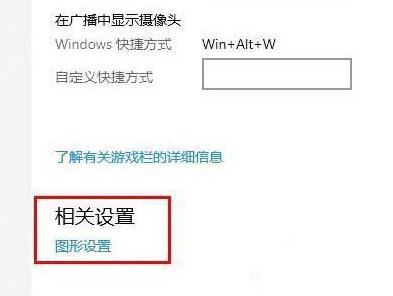
3. Cliquez sur le bouton [Parcourir] dans les paramètres graphiques afin de trouver le programme ou le jeu que vous souhaitez accélérer.
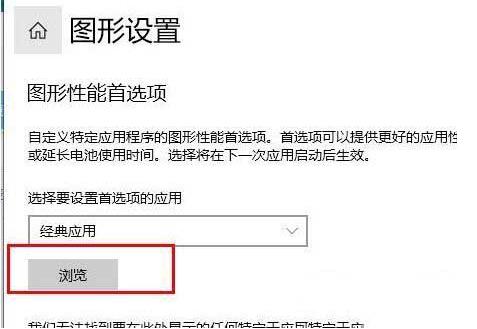
4. Ajoutez des jeux qui souffrent de décalage et doivent être optimisés.
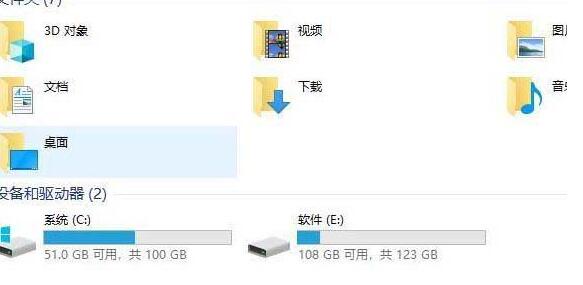
5. Sélectionnez [Hautes performances] sous Spécifications graphiques et cliquez sur [Enregistrer].
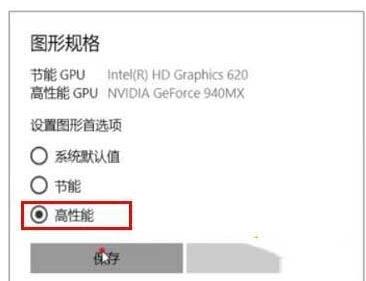
Ce qui précède est le contenu détaillé de. pour plus d'informations, suivez d'autres articles connexes sur le site Web de PHP en chinois!
 geforce 940mx
geforce 940mx
 Le commutateur Bluetooth Win10 est manquant
Le commutateur Bluetooth Win10 est manquant
 Pourquoi toutes les icônes dans le coin inférieur droit de Win10 apparaissent-elles ?
Pourquoi toutes les icônes dans le coin inférieur droit de Win10 apparaissent-elles ?
 La différence entre le sommeil et l'hibernation Win10
La différence entre le sommeil et l'hibernation Win10
 Win10 suspend les mises à jour
Win10 suspend les mises à jour
 Que faire si le commutateur Bluetooth est manquant dans Windows 10
Que faire si le commutateur Bluetooth est manquant dans Windows 10
 win10 se connecte à une imprimante partagée
win10 se connecte à une imprimante partagée
 Nettoyer les fichiers indésirables dans Win10
Nettoyer les fichiers indésirables dans Win10